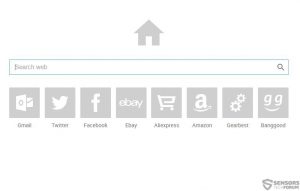 Una página de inicio, llamada foryourweb(.)neto ha sido informado de que se asocia con un software de secuestro del navegador también conocido como un programa potencialmente no deseado (PUP). Los investigadores de malware informan que el software peligroso roba información diferente de las computadoras de los usuarios afectados y muestra varios tipos de anuncios que conducen a sitios web sospechosos de terceros.. El Foryourweb(.)También se cree que el secuestrador del navegador de red modifica en gran medida la configuración de Google Chrome, Mozilla Firefox e Internet Explorer configuran la página web como página de inicio y una nueva pestaña. Dado que este software puede ser indirectamente peligroso, los expertos recomiendan eliminarlo, instrucciones para el que se pueden encontrar en este artículo.
Una página de inicio, llamada foryourweb(.)neto ha sido informado de que se asocia con un software de secuestro del navegador también conocido como un programa potencialmente no deseado (PUP). Los investigadores de malware informan que el software peligroso roba información diferente de las computadoras de los usuarios afectados y muestra varios tipos de anuncios que conducen a sitios web sospechosos de terceros.. El Foryourweb(.)También se cree que el secuestrador del navegador de red modifica en gran medida la configuración de Google Chrome, Mozilla Firefox e Internet Explorer configuran la página web como página de inicio y una nueva pestaña. Dado que este software puede ser indirectamente peligroso, los expertos recomiendan eliminarlo, instrucciones para el que se pueden encontrar en este artículo.

Resumen de amenazas
| Nombre | foryourweb(.)secuestrador neta |
| Escribe | Navegador Secuestrador, PUP |
| Descripción breve | Cambia la página de inicio de los navegadores web del usuario., recopila información y muestra anuncios.. |
| Los síntomas | Establece la página web como un valor predeterminado para uno o varios navegadores web mediante la modificación del registro de Windows. Viendo de varios anuncios. |
| Método de distribución | La agrupación u otros PUP |
| Herramienta de detección |
Ver si su sistema ha sido afectado por malware
Descargar
Herramienta de eliminación de software malintencionado
|
| Experiencia de usuario | Únete a nuestro foro Discutir Foryourweb.net Secuestrador. |

Foryourweb(.)Net Browser Hijacker - ¿Cómo se instala?
Este cachorro se puede instalar en computadoras de dos formas:
- Como una extensión del navegador.
- Como programa en% Archivos de programa%.
Para que esto se logre Foryourweb(.)El secuestrador de red puede utilizar una estrategia conocida como agrupación. Implica el uso de configuraciones de software que se crean para instalar otros, programas gratuitos de uso frecuente y descargados. Estos programas pueden ser tu reproductor multimedia favorito, conversor de archivos, etc. Estos instaladores generalmente se encuentran en sitios web de torrents u otro software de terceros sospechoso que proporciona sitios web. Dado que la mayoría de los usuarios tienden a no verificar lo que instalan durante el proceso de configuración, no optan por las casillas del tipo "Agregar como extra gratuito" que instala el software. Estos cuadros de instalación suelen estar ubicados en los paquetes de instalación "Avanzada" o "Personalizada" del instalador.. Todos los que instalan un nuevo software deben elegir el sitio web oficial que lo proporciona y siempre verificar los pasos de instalación a fondo.

Foryourweb(.)Net Browser Hijacker - Detalles técnicos
Tan pronto como se instala, el secuestrador puede modificar la configuración del navegador web del usuario modificando las entradas de registro de los navegadores web. El software puede atacar las siguientes claves y cambiar la página de inicio agregándoles configuraciones.
HKEY_LOCAL_MACHINE SOFTWARE Classes CLSID
HKEY_USERS .Default Software Microsoft Internet Explorer Preferencias de Usuario
HKEY_LOCAL_MACHINE SOFTWARE Classes Wow6432Node
HKEY_LOCAL_MACHINE SYSTEM ControlSet001 Control PCW Seguridad
HKEY_CURRENT_USER Software Microsoft Windows CurrentVersion Uninstall Google Chrome
HKEY_LOCAL_MACHINE SOFTWARE Mozilla Mozilla Firefox
HKEY_LOCAL_MACHINE SOFTWARE Opera
HKEY_LOCAL_MACHINE SOFTWARE Internet Explorer
Después de ser modificado, la página de inicio de la computadora infectada cambios en foryourweb(.)página de red:
La propia página web no admite el cifrado HTTPS, que es muy atípico para los motores de búsqueda.
Además de esto, Provoca redireccionamientos a través de redes publicitarias cuando se hace clic en los botones debajo del motor de búsqueda..
Finalmente, cuando utiliza el motor de búsqueda para comprobar algo en la web, foryourweb(.)net redirecciona a una página de Yahoo con publicidad.
Todos estos factores juntos en combinación llevan a los investigadores a creer que este es un motor de búsqueda engañoso que, utilizado en combinación con el secuestrador del navegador foryourweb puede recopilar información del usuario, Dirección IP, búsquedas en línea, historial de navegación y otra información del sistema. Estos datos se pueden compartir con otras partes.. El uso de cookies por parte del sitio web foryourweb(.)con es evidente y algunas de esas cookies conducen a otros sitios web:
Además, a juzgar por las últimas investigaciones, foryourweb(.)net tiene la mayoría de visitantes en los siguientes países:
Los creadores de foryourweb también pueden utilizar dicha información.(.)secuestrador del navegador com para mostrar diferentes anuncios a los usuarios:
- Pop-ups.
- Resultados de la búsqueda con publicidad.
- Apoderado de espacios de banner.
- El texto resaltado.
- Redirige el navegador.
Estos anuncios pueden ser para cualquier sitio web que los creadores de este desagradable software deseen. En general, dirigen a través de redes publicitarias y URL de pago por clic a generar dinero para los ciberdelincuentes. A veces, Los ciberdelincuentes pueden usar PUP al igual que para su web(.)com secuestrador del navegador para hacer que el navegador redireccione a enlaces web maliciosos que pueden infectarlo con malware, gusta cerber ransomware, por ejemplo. Es por eso que los expertos en seguridad recomiendan encarecidamente a los usuarios que eliminen este programa no deseado de la computadora afectada lo más rápido posible..

Eliminando Foryourweb(.)com navegador secuestrador
Para eliminar completamente este software no deseado de su computadora, le recomendamos que se concentre inmediatamente en eliminarlo. Una forma de hacerlo es si sigue nuestras instrucciones paso a paso a continuación.. Están diseñados para ayudarlo a lidiar con el secuestrador de navegadores Foryourweb con la máxima efectividad. Sin embargo, si no tiene mucha experiencia con secuestradores de navegador, se recomienda descargar un programa anti-malware avanzado que se asegurará de que se ocupe de esta amenaza automáticamente. Esta es la opción preferida porque dichos programas pueden volver a su computadora si no eliminó algunos de sus archivos clave y olvidó revertir la configuración de su computadora.
Eliminar manualmente foryourweb(.)secuestrador neta de Windows y el navegador
Nota! Sustancial notificación acerca de la foryourweb(.)secuestrador neta amenaza: La extracción manual de foryourweb(.)secuestrador neta requiere la interferencia con los archivos del sistema y los registros. Por lo tanto, que puede causar daño a su PC. Incluso si sus conocimientos de informática no son a nivel profesional, no te preocupes. Usted puede hacer la eliminación ti mismo en 5 acta, usando un herramienta de eliminación de software malicioso.
Eliminar automáticamente foryourweb(.)secuestrador neta mediante la descarga de un programa anti-malware avanzado

Guía de eliminación de video para foryourweb(.)secuestrador neta
Ver una guía detallada de vídeo sobre cómo eliminar todo lo relacionado con EasyDialSearch aquí abajo:
- Ventanas
- Mac OS X
- Google Chrome
- Mozilla Firefox
- Microsoft Edge
- Safari
- Internet Explorer
- Detener Push Pop-ups
Cómo quitar foryourweb(.)secuestrador de red de Windows.
Paso 1: Busca tu web(.)net Hijacker con la herramienta de SpyHunter Anti-Malware



Paso 2: Inicie su PC en modo seguro





Paso 3: Desinstalar foryourweb(.)net Hijacker y software relacionado de Windows
Pasos de desinstalación para Windows 11



Pasos de desinstalación para Windows 10 y versiones anteriores
Aquí es un método en pocos y sencillos pasos que debe ser capaz de desinstalar la mayoría de los programas. No importa si usted está utilizando Windows 10, 8, 7, Vista o XP, esos pasos conseguirán el trabajo hecho. Arrastrando el programa o su carpeta a la papelera de reciclaje puede ser una muy mala decisión. Si lo haces, partes y piezas del programa se quedan atrás, y que puede conducir a un trabajo inestable de su PC, errores con las asociaciones de tipo de archivo y otras actividades desagradables. La forma correcta de obtener un programa de ordenador es de desinstalarla. Para hacer eso:


 Siga las instrucciones anteriores y se le desinstalar correctamente la mayoría de los programas.
Siga las instrucciones anteriores y se le desinstalar correctamente la mayoría de los programas.
Paso 4: Limpiar cualquier registro, Created by foryourweb(.)net Hijacker on Your PC.
Los registros normalmente dirigidos de máquinas Windows son los siguientes:
- HKEY_LOCAL_MACHINE Software Microsoft Windows CurrentVersion Run
- HKEY_CURRENT_USER Software Microsoft Windows CurrentVersion Run
- HKEY_LOCAL_MACHINE Software Microsoft Windows CurrentVersion RunOnce
- HKEY_CURRENT_USER Software Microsoft Windows CurrentVersion RunOnce
Puede acceder a ellos abriendo el editor del registro de Windows y eliminar cualquier valor, creado por foryourweb(.)secuestrador de red allí. Esto puede ocurrir siguiendo los pasos debajo:


 Propina: Para encontrar un valor creado por virus, usted puede hacer clic derecho sobre él y haga clic "Modificar" para ver qué archivo que está configurado para ejecutarse. Si esta es la ubicación del archivo de virus, quitar el valor.
Propina: Para encontrar un valor creado por virus, usted puede hacer clic derecho sobre él y haga clic "Modificar" para ver qué archivo que está configurado para ejecutarse. Si esta es la ubicación del archivo de virus, quitar el valor.
Guía de eliminación de video para foryourweb(.)secuestrador neta (Ventanas).
Deshazte de foryourweb(.)Net Hijacker de Mac OS X.
Paso 1: Desinstalar foryourweb(.)net Hijacker y eliminar archivos y objetos relacionados





Mac le mostrará una lista de elementos que se inicia automáticamente cuando se conecte. Busque aplicaciones sospechosas idénticas o similares a foryourweb(.)secuestrador neta. Compruebe la aplicación que desea detener la ejecución de forma automática y luego seleccione en el Minus ("-") icono para ocultarlo.
- Ir Descubridor.
- En la barra de búsqueda, escriba el nombre de la aplicación que desea eliminar.
- Por encima de la barra de búsqueda cambiar los dos menús desplegables para "Sistema de Archivos" y "Están incluidos" de manera que se puede ver todos los archivos asociados con la aplicación que desea eliminar. Tenga en cuenta que algunos de los archivos no pueden estar relacionados con la aplicación así que mucho cuidado, que los archivos que elimine.
- Si todos los archivos que están relacionados, sostener el ⌘ + A para seleccionar y luego los llevan a "Basura".
En caso de que no pueda eliminar foryourweb(.)Secuestrador de red vía Paso 1 encima:
En caso de que usted no puede encontrar los archivos de virus y objetos en sus solicitudes u otros lugares que hemos mostrado anteriormente, puede buscar manualmente para ellos en las bibliotecas de su Mac. Pero antes de hacer esto, Por favor, lea la declaración de abajo:



Puede repetir el mismo procedimiento con los siguientes Biblioteca directorios:
→ ~ / Library / LaunchAgents
/Library / LaunchDaemons
Propina: ~ es allí a propósito, porque conduce a más LaunchAgents.
Paso 2: Buscar y eliminar foryourweb(.)archivos net Hijacker de tu Mac
Cuando tenga problemas en su Mac como resultado de scripts y programas no deseados, como foryourweb(.)secuestrador neta, la forma recomendada de eliminar la amenaza es mediante el uso de un programa anti-malware. SpyHunter para Mac ofrece funciones de seguridad avanzadas junto con otros módulos que mejorarán la seguridad de su Mac y la protegerán en el futuro.
Guía de eliminación de video para foryourweb(.)secuestrador neta (Mac)
Eliminar foryourweb(.)Net Hijacker de Google Chrome.
Paso 1: Inicie Google Chrome y abra el menú desplegable

Paso 2: Mueva el cursor sobre "Instrumentos" y luego desde el menú ampliado elegir "Extensiones"

Paso 3: Desde el abierto "Extensiones" Menú localizar la extensión no deseada y haga clic en su "Quitar" botón.

Paso 4: Después se retira la extensión, reiniciar Google Chrome cerrando desde el rojo "X" botón en la esquina superior derecha y empezar de nuevo.
Borrar para tu web(.)Net Hijacker de Mozilla Firefox.
Paso 1: Inicie Mozilla Firefox. Abra la ventana del menú:

Paso 2: Seleccione el "Complementos" icono en el menú.

Paso 3: Seleccione la extensión no deseada y haga clic "Quitar"

Paso 4: Después se retira la extensión, reinicie Mozilla Firefox cerrando desde el rojo "X" botón en la esquina superior derecha y empezar de nuevo.
Desinstalar foryourweb(.)secuestrador de red de Microsoft Edge.
Paso 1: Inicie el navegador Edge.
Paso 2: Abra el menú desplegable haciendo clic en el icono en la esquina superior derecha.

Paso 3: En el menú desplegable seleccione "Extensiones".

Paso 4: Elija la extensión sospechosa de ser maliciosa que desea eliminar y luego haga clic en el ícono de ajustes.

Paso 5: Elimine la extensión maliciosa desplazándose hacia abajo y luego haciendo clic en Desinstalar.

Eliminar foryourweb(.)secuestrador de red de Safari
Paso 1: Inicie la aplicación Safari.
Paso 2: Después de solo pasar el cursor del ratón a la parte superior de la pantalla, haga clic en el texto de Safari para abrir su menú desplegable.
Paso 3: En el menú, haga clic en "Preferencias".

Paso 4: Después de esto, seleccione la pestaña 'Extensiones'.

Paso 5: Haga clic una vez en la extensión que desea eliminar.
Paso 6: Haga clic en 'Desinstalar'.

Una ventana emergente aparecerá que pide la confirmación para desinstalar la extensión. Seleccionar 'Desinstalar' otra vez, y el foryourweb(.)Net Hijacker será eliminado.
Eliminar foryourweb(.)Net Hijacker de Internet Explorer.
Paso 1: Inicie Internet Explorer.
Paso 2: Haga clic en el ícono de ajustes con la etiqueta 'Herramientas' para abrir el menú desplegable y seleccione 'Administrar complementos'

Paso 3: En la ventana 'Administrar complementos'.

Paso 4: Seleccione la extensión que desea eliminar y luego haga clic en 'Desactivar'. Aparecerá una ventana emergente para informarle de que está a punto de desactivar la extensión seleccionada, y algunos más complementos podrían estar desactivadas, así. Deje todas las casillas marcadas, y haga clic en 'Desactivar'.

Paso 5: Después de la extensión no deseada se ha eliminado, reinicie Internet Explorer cerrándolo desde el botón rojo 'X' ubicado en la esquina superior derecha y vuelva a iniciarlo.
Elimine las notificaciones automáticas de sus navegadores
Desactivar las notificaciones push de Google Chrome
Para deshabilitar las notificaciones push del navegador Google Chrome, por favor, siga los siguientes pasos:
Paso 1: Ir Ajustes en Chrome.

Paso 2: En la configuración de, seleccione “Ajustes avanzados":

Paso 3: Haga clic en "Configuración de contenido":

Paso 4: Abierto "Notificaciones":

Paso 5: Haga clic en los tres puntos y elija Bloquear, Editar o quitar opciones:

Eliminar notificaciones push en Firefox
Paso 1: Ir a Opciones de Firefox.

Paso 2: Ir a la configuración", escriba "notificaciones" en la barra de búsqueda y haga clic en "Ajustes":

Paso 3: Haga clic en "Eliminar" en cualquier sitio en el que desee que desaparezcan las notificaciones y haga clic en "Guardar cambios"

Detener notificaciones push en Opera
Paso 1: En ópera, prensa ALT + P para ir a Configuración.

Paso 2: En Configuración de búsqueda, escriba "Contenido" para ir a Configuración de contenido.

Paso 3: Abrir notificaciones:

Paso 4: Haz lo mismo que hiciste con Google Chrome (explicado a continuación):

Elimina las notificaciones automáticas en Safari
Paso 1: Abrir preferencias de Safari.

Paso 2: Elija el dominio desde el que desea que desaparezcan las ventanas emergentes push y cámbielo a "Negar" de "Permitir".
foryourweb(.)net Hijacker-FAQ
What Is foryourweb(.)secuestrador neta?
The foryourweb(.)La amenaza net Hijacker es adware o virus de la redirección de navegador.
Puede ralentizar significativamente su computadora y mostrar anuncios. La idea principal es que su información sea probablemente robada o que aparezcan más anuncios en su dispositivo..
Los creadores de dichas aplicaciones no deseadas trabajan con esquemas de pago por clic para que su computadora visite sitios web de riesgo o de diferentes tipos que pueden generarles fondos.. Es por eso que ni siquiera les importa qué tipo de sitios web aparecen en los anuncios.. Esto hace que su software no deseado sea indirectamente riesgoso para su sistema operativo..
What Are the Symptoms of foryourweb(.)secuestrador neta?
Hay varios síntomas que se deben buscar cuando esta amenaza en particular y también las aplicaciones no deseadas en general están activas:
Síntoma #1: Su computadora puede volverse lenta y tener un bajo rendimiento en general.
Síntoma #2: Tienes barras de herramientas, complementos o extensiones en sus navegadores web que no recuerda haber agregado.
Síntoma #3: Ves todo tipo de anuncios, como resultados de búsqueda con publicidad, ventanas emergentes y redireccionamientos para que aparezcan aleatoriamente.
Síntoma #4: Ves aplicaciones instaladas en tu Mac ejecutándose automáticamente y no recuerdas haberlas instalado.
Síntoma #5: Ve procesos sospechosos ejecutándose en su Administrador de tareas.
Si ve uno o más de esos síntomas, entonces los expertos en seguridad recomiendan que revise su computadora en busca de virus.
¿Qué tipos de programas no deseados existen??
Según la mayoría de los investigadores de malware y expertos en ciberseguridad, las amenazas que actualmente pueden afectar su dispositivo pueden ser software antivirus falso, adware, secuestradores de navegador, clickers, optimizadores falsos y cualquier forma de programas basura.
Qué hacer si tengo un "virus" like foryourweb(.)secuestrador neta?
Con pocas acciones simples. Primero y ante todo, es imperativo que sigas estos pasos:
Paso 1: Encuentra una computadora segura y conectarlo a otra red, no en el que se infectó tu Mac.
Paso 2: Cambiar todas sus contraseñas, a partir de sus contraseñas de correo electrónico.
Paso 3: Habilitar autenticación de dos factores para la protección de sus cuentas importantes.
Paso 4: Llame a su banco para cambiar los datos de su tarjeta de crédito (código secreto, etc) si ha guardado su tarjeta de crédito para compras en línea o ha realizado actividades en línea con su tarjeta.
Paso 5: Asegurate que llame a su ISP (Proveedor de Internet u operador) y pedirles que cambien su dirección IP.
Paso 6: Cambia tu Contraseña de wifi.
Paso 7: (Opcional): Asegúrese de escanear todos los dispositivos conectados a su red en busca de virus y repita estos pasos para ellos si se ven afectados.
Paso 8: Instalar anti-malware software con protección en tiempo real en cada dispositivo que tenga.
Paso 9: Trate de no descargar software de sitios de los que no sabe nada y manténgase alejado de sitios web de baja reputación en general.
Si sigue estas recomendaciones, su red y todos los dispositivos se volverán significativamente más seguros contra cualquier amenaza o software invasivo de información y estarán libres de virus y protegidos también en el futuro.
How Does foryourweb(.)net Hijacker Work?
Una vez instalado, foryourweb(.)net Hijacker can recolectar datos usando rastreadores. Estos datos son sobre tus hábitos de navegación web., como los sitios web que visita y los términos de búsqueda que utiliza. Luego se utiliza para dirigirle anuncios o para vender su información a terceros..
foryourweb(.)net Hijacker can also descargar otro software malicioso en su computadora, como virus y spyware, que puede usarse para robar su información personal y mostrar anuncios riesgosos, que pueden redirigir a sitios de virus o estafas.
Is foryourweb(.)net Hijacker Malware?
La verdad es que los programas basura (adware, secuestradores de navegador) no son virus, pero puede ser igual de peligroso ya que pueden mostrarle y redirigirlo a sitios web de malware y páginas fraudulentas.
Muchos expertos en seguridad clasifican los programas potencialmente no deseados como malware. Esto se debe a los efectos no deseados que pueden causar los PUP., como mostrar anuncios intrusivos y recopilar datos del usuario sin el conocimiento o consentimiento del usuario.
About the foryourweb(.)Investigación del secuestrador de red
El contenido que publicamos en SensorsTechForum.com, this foryourweb(.)Se incluye la guía práctica de eliminación de net Hijacker, es el resultado de una extensa investigación, trabajo duro y la dedicación de nuestro equipo para ayudarlo a eliminar el, problema relacionado con el adware, y restaurar su navegador y sistema informático.
How did we conduct the research on foryourweb(.)secuestrador neta?
Tenga en cuenta que nuestra investigación se basa en una investigación independiente. Estamos en contacto con investigadores de seguridad independientes, gracias a lo cual recibimos actualizaciones diarias sobre el último malware, adware, y definiciones de secuestradores de navegadores.
Además, the research behind the foryourweb(.)net Hijacker threat is backed with VirusTotal.
Para comprender mejor esta amenaza en línea, Consulte los siguientes artículos que proporcionan detalles informados..


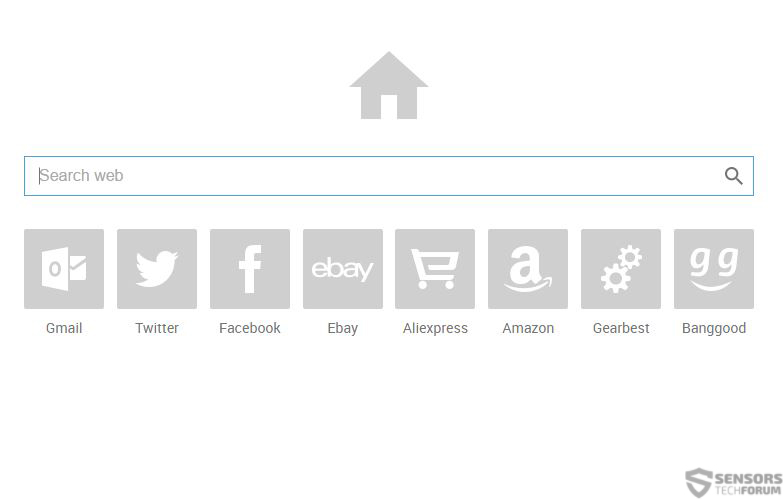
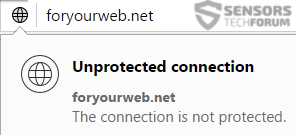

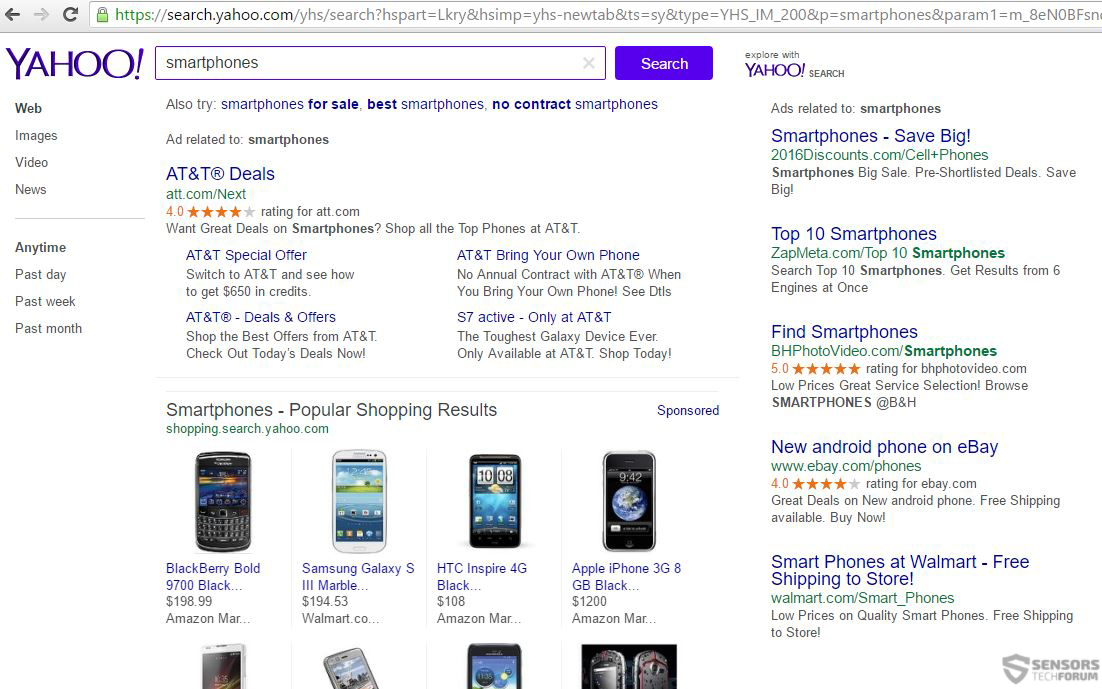
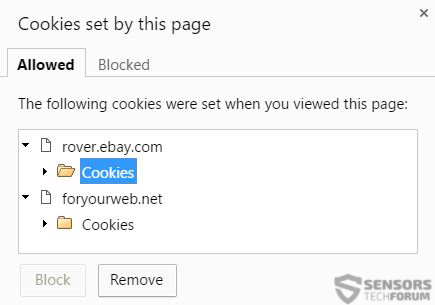
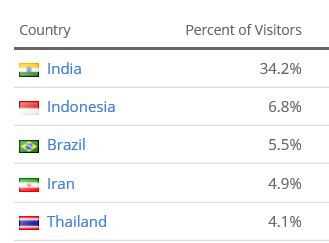














 1. Instale SpyHunter para buscar y eliminar foryourweb(.)secuestrador neta.
1. Instale SpyHunter para buscar y eliminar foryourweb(.)secuestrador neta.

















 Stopzilla Anti Malware
Stopzilla Anti Malware




